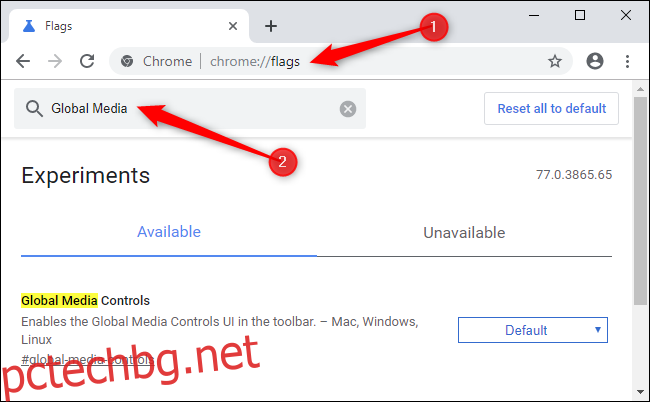Кой раздел възпроизвежда звук? С новия бутон за възпроизвеждане/пауза на Chrome не е нужно да го преследвате. Можете да контролирате възпроизвеждането от всеки раздел на браузъра, като използвате удобен бутон в лентата с инструменти на Chrome.
Новите контроли за възпроизвеждане на медии на Google Chrome са част от стабилната версия на Chrome 77, но са деактивирани по подразбиране. Можете да активирате бутона със скрит флаг и да го използвате днес, точно като новото меню за разширения на Chrome, скрития режим на четене и функцията „Изпращане на раздел на себе си“.
Актуализация: От 16 януари 2020 г. глобалните медийни контроли на Chrome са вече активиран по подразбиране.
Подобно на тези други опции, тази функция е скрита зад експериментален флаг. Google може да промени начина, по който работи или да го премахне в бъдеще. Въпреки това очакваме Google да активира бутона за възпроизвеждане/пауза за всички в бъдеща версия на Chrome.
За да намерите тази опция, въведете chrome://flags/ в полето за всичко (адресната лента) на Chrome и натиснете Enter. Потърсете „Global Media“ тук. Можете също да копирате и поставите следния ред в полето за всичко на Chrome, за да преминете направо към тази опция:
chrome://flags/#global-media-controls
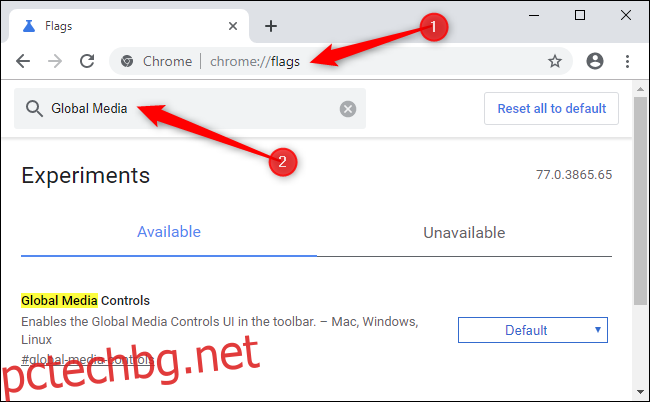
Щракнете върху квадратчето вдясно от Global Media Controls и изберете „Enabled“.
Chrome ще ви подкани да рестартирате браузъра си. Щракнете върху „Повторно стартиране сега“, когато сте готови, но не забравяйте първо да запазите работата си във всички отворени раздели. Chrome ще отвори отново всички раздели, които сте отворили, след като се рестартира, но текущото състояние на разделите – например данните, които сте въвели в текстови полета – ще бъде загубено.
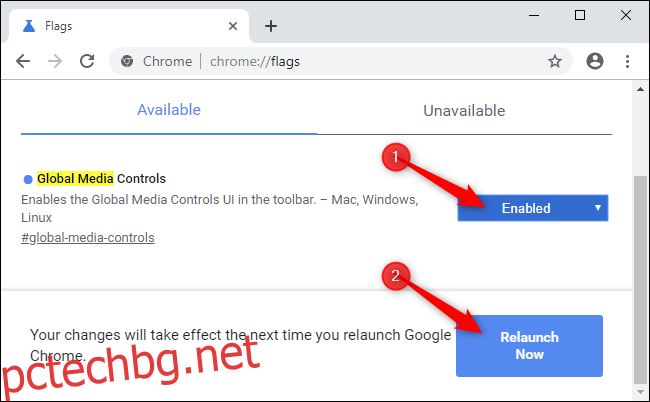
Новата икона за възпроизвеждане/пауза ще се появи в Chrome веднага щом раздел започне да възпроизвежда видео или аудио във вашия браузър. Например, ще го видите, когато започнете да гледате видеоклип в YouTube или да пускате музика на уебсайта на Spotify.
За да използвате контролите за възпроизвеждане, просто щракнете върху бутона. Ще видите името на това, което се възпроизвежда, заедно с бутон Възпроизвеждане/Пауза, както и бутони Назад и Напред. Ако няколко раздела възпроизвеждат различни неща, тук ще видите контроли за всеки раздел, който активно възпроизвежда медия.
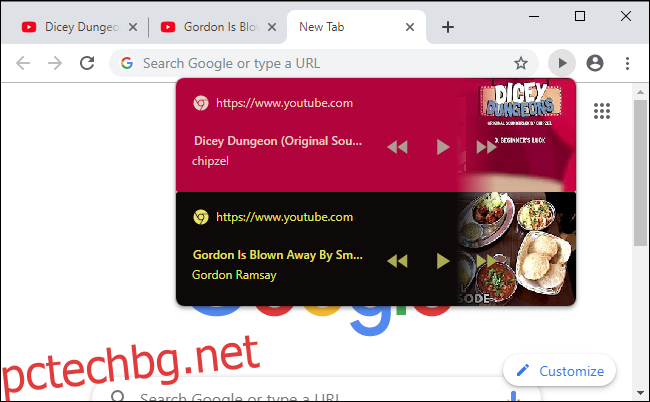
Бутонът Възпроизвеждане/Пауза работи дори ако мултимедия се възпроизвежда в друг прозорец на браузъра Chrome на вашата система. Дори ако имате каша от раздели и отворени прозорци на браузъра, вече е лесно да контролирате възпроизвеждането на мултимедия.